Cara mencari alamat IP penghala
 Helo!
Helo!
Kesukaran utama bagi banyak pengguna ketika menyiapkan penghala (seperti yang saya sendiri perhatikan) adalah masuk ke antara muka webnya, tidak jelas URL mana yang perlu anda masukkan (nota: Saya akan katakan dengan segera bahawa sebagai URL di bar alamat penyemak imbas, dalam kebanyakan kes, sudah cukup masukkan alamat IP penghala yang betul) .
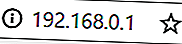
Sebenarnya, dalam nota kecil ini, saya akan memberikan beberapa cara bagaimana anda mengetahui alamat IP ini (jika anda tidak mempunyai dokumen dari peranti, anda tidak biasa dengan pelbagai jenis arahan konsol, dan secara umum, anda agak jauh dari topik ini).
Jadi ...
*
Petua Mencari IP
Periksa IP yang paling popular
Pilihan pertama adalah yang paling biasa: cuba masukkan beberapa alamat IP, yang ditunjukkan di bawah, di bar alamat penyemak imbas:
- 192.168.1.1 (paling biasa: NetGear, TP-Link, Zyxel, Asus, dll.);
- 192.168.0.1 (juga varian yang agak biasa. Terdapat di Tenda, D-Link, dll.)
- 192.168.10.1 (yang ini digunakan pada beberapa router, misalnya, TrendNet).
Perhatikan bahawa IP ini merangkumi 98 *% dari semua kemungkinan pilihan yang ditetapkan oleh pengeluar secara lalai. Sekiranya alamat IP dimasukkan dengan betul, anda akan melihat tetingkap yang meminta anda memasukkan log masuk dan kata laluan anda untuk diakses (dalam kebanyakan kes, log masuk dan kata laluan adalah: "admin" (tanpa tanda kutip). Sekiranya anda gagal log masuk, cuba log masuk yang sama, tetapi tidak masuk) .
Perkara penting!
Untuk mengetahui alamat IP tetapan penghala dan kemudian memasukkannya, anda mesti disambungkan ke sana dengan kabel, atau melalui rangkaian Wi-Fi * (perhatikan bahawa tidak semestinya memasukkan tetapan melalui Wi-Fi!).

Sebaiknya sambungkan PC (komputer riba) dengan kabel ke penghala
Sekiranya anda tidak tersambung ke penghala dengan cara apa pun, maka anda dapat mengetahui alamat IP sama ada pada kotak dengan peranti, atau langsung pada pelekat di atasnya, atau dalam dokumen untuknya.
Periksa peranti, sering terdapat pelekat di atasnya
Seperti yang telah dinyatakan di atas, kebanyakan router Wi-Fi mempunyai pelekat di badan dengan rujukan dan maklumat teknikal. Periksa dengan teliti peranti dari semua sisi: mungkin sangat kecil dan diletakkan di suatu tempat di dinding sisi dengan habuk ...
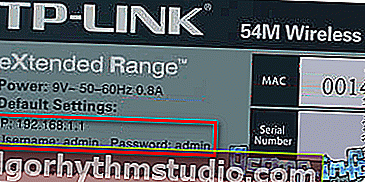
Penghala TP-Link - pelekat pada casing memberitahu kami mengenai IP, kata laluan, log masuk, voltan, dll. // Sebagai contoh
Anda boleh menggunakan khas. utiliti
Lebih dari sekali dalam artikel saya, saya telah mengesyorkan untuk "menyimpan" sekurang-kurangnya satu utiliti untuk melihat ciri-ciri pada PC (perhatikan topik ini: //ocomp.info/harakteristiki-kompyutera.html#__Aida_Speccy).
Tidak akan ada pengecualian kali ini ...
Di salah satu utiliti seperti Speccy, untuk melihat IP dan penghala anda (dan sememangnya kebanyakan tetapan rangkaian), cukup buka tab "Rangkaian". Seterusnya, lihat IP apa yang telah anda senaraikan di lajur "Pelayan Gateway" dan "pelayan DHCP". Tangkapan skrin di bawah menunjukkan semuanya.
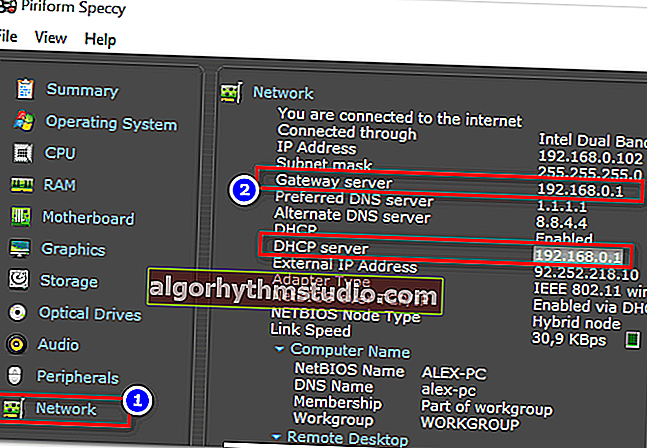
Speccy - lihat pada tab Rangkaian
Utiliti lain yang popular mengenai topik ini ialah AIDA 64. Di dalamnya, anda juga hanya perlu membuka tab "Rangkaian Windows", kemudian pilih penyesuai rangkaian dan anda dapat melihat semua sifatnya.
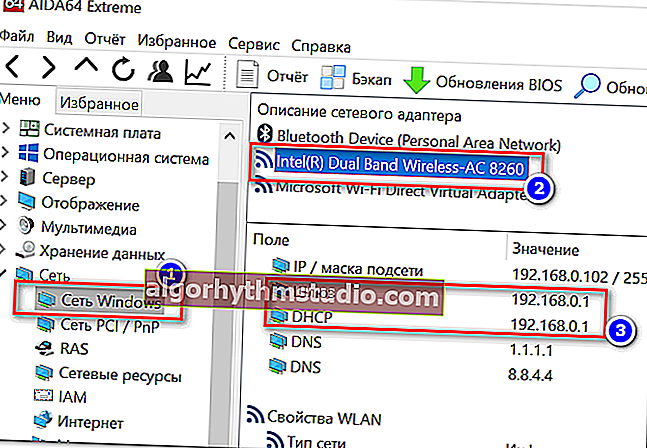
AIDA 64 - Tab Rangkaian Windows
Cuba buka sifat sambungan Windows
Pilihan 1
Anda juga dapat mengetahui tetapan IP router dalam parameter sambungan Windows. Untuk melakukan ini, anda mesti membuka sambungan rangkaian terlebih dahulu:
- tekan kombinasi kekunci Win + R (untuk membuka tetingkap "Run");
- kemudian masukkan perintah ncpa.cpl, klik OK.

Cara membuka sambungan rangkaian: ncpa.cpl
Seterusnya, klik kanan pada rangkaian anda dan buka keadaannya. Sebagai contoh, lihat tangkapan skrin di bawah.

Status rangkaian tanpa wayar
Kemudian anda perlu mengklik butang "Details": di item "Gateway" akan ada alamat yang diinginkan. Masukkan dan masukkan ke bar alamat penyemak imbas.

Maklumat Rangkaian
Pilihan # 2 (melalui baris arahan)
Semua maklumat yang sama boleh didapati di baris arahan (bagaimana membukanya). Untuk melakukan ini, masukkan perintah di dalamnya: ipconfig / all dan tekan Enter. Seterusnya, banyak garis dengan parameter yang berbeza akan muncul: cari penyesuai anda di antara mereka dan lihat pintu masuk ...
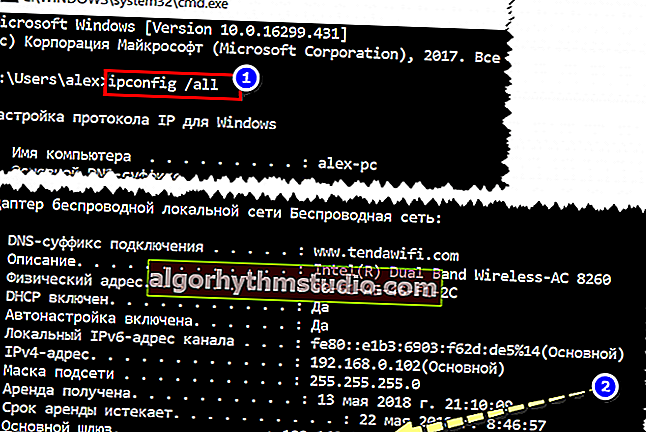
Garis arahan
Anda juga boleh mengetahui di sifat sambungan di Android
Nah, pilihan terakhir yang terlintas di fikiran adalah menggunakan telefon (tablet). Benar, pilihan ini dapat digunakan jika perangkat anda disambungkan ke rangkaian Wi-Fi penghala.
Anda perlu membuka tetapan rangkaian, tab "Wi-Fi" (di mana semua rangkaian wayarles ditampilkan). Kemudian, buka sifat rangkaian anda (biasanya, cukup klik padanya) - anda harus melihat parameter asas, termasuk alamat IP. Sudah tentu, banyak bergantung pada versi Android di telefon anda:
- beberapa menunjukkan maklumat terperinci, termasuk pintu masuk;
- dan di beberapa (seperti dalam contoh saya di bawah) - hanya alamat IP telefon itu sendiri ...

Android - lihat harta sambungan
*
Itu sahaja buat masa ini, semoga berjaya!






